iPhoneのアップデートができない原因と対策!最新iOSのアップデートのやり方も解説
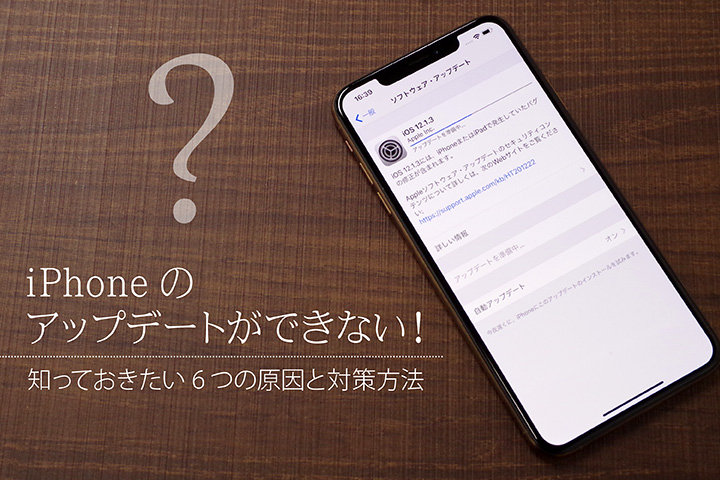
カテゴリ: #iPhone
日本人の多くが持っているスマートフォン「iPhone」。そんなiPhoneを操作するためのシステムが「iOS」です。
iPhoneに入っている「iOS」は定期的にアップデートされ、新しい機能が追加されたり、セキュリティの強化が行われます。しかし、この、アップデートをしないと機能の向上ができないだけでなく、アプリがうまく作動しなくなってしまうこともあります。
うまくアップデートができないと、手間がかかるほか、iPhoneを初期化しないといけなくなってしまうことも。初期化するときにバックアップをとっておらず、大切なデータが全て消えてしまうのは嫌ですよね。
そこで今回は、iPhoneのアップデートができないときの原因と対策を解説していきます。iPhoneのアップデートで困ったときは、この記事を読んで参考にしてみてください。
目次:
iPhoneをアップデートする前に機種を確認しよう

iPhoneを最新のiOSにアップデートする前に確認しておきたいことが、そもそも機種が最新バージョンに対応しているかどうかということです。
最新機種であれば最新のiOSは対応していますが、古い機種を使っているとiOSのアップデートができないことがあります。iOS14に対応しているiPhoneは次の通りです。
※2021年1月記事執筆時点
iOS 14 と互換性のあるデバイス – Apple サポート
・iPhone 12
・iPhone 12 mini
・iPhone 12 Pro
・iPhone 12 Pro Max
・iPhone 11
・iPhone 11 Pro
・iPhone 11 Pro Max
・iPhone XR
・iPhone XS
・iPhone XS Max
・iPhone X
・iPhone 8
・iPhone 8 Plus
・iPhone 7
・iPhone 7 Plus
・iPhone 6s
・iPhone 6s Plus
・iPhone SE(第1世代)
・iPhone SE(第2世代)
つまり、iPhone 5sやiPhone 6以前の機種ではiPhoneの最新iOSにアップデートすることができません。アップデートをするためには、iPhoneを買い換えるしかないです。
iPhoneをアップデートする手順を解説
ここまでは、iPhoneのアップデートには対応した機種を持っている必要があることを解説しました。次に、iPhoneをアップデートする基本的な流れを見ていきましょう。
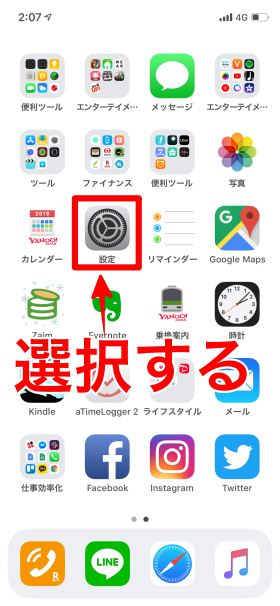
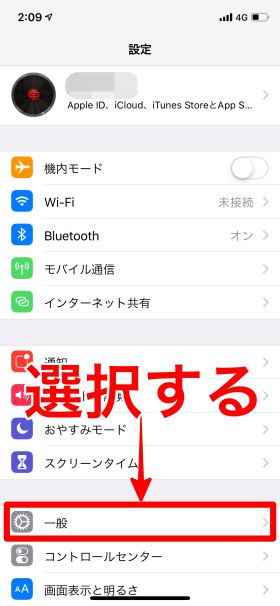
続いて、上から2番目の【ソフトウェア・アップデート】を選択し、次の画面で【ダウンロードとインストール】を選択すると、パスコードの入力を求められます。そして利用規約を読んで「確認する」を選択すると、アップデートが始まるという流れです。
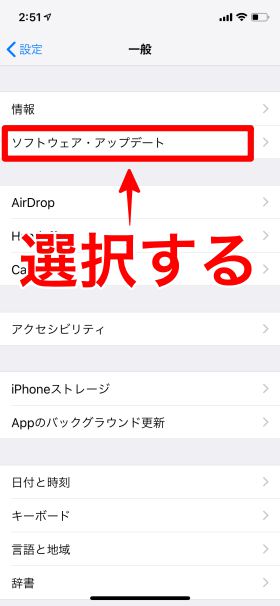
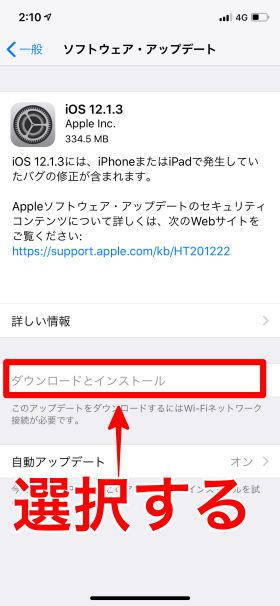
ここまで解説した流れは手動でiPhoneをアップデートするものですが、iOSが新しくなるたびに自動でアップデートするよう設定することもできます。
その設定をするためには、先ほど表示したこの画面の下にある【自動アップデート】を選択してください。
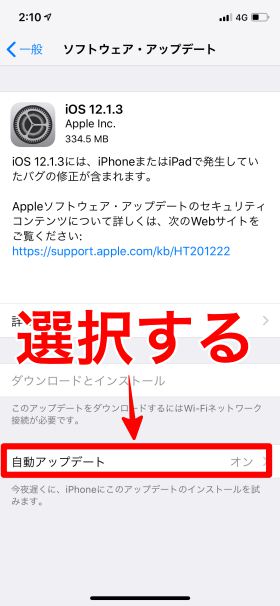
次の画面で【自動アップデート】のスイッチが緑色になれば、iPhoneを自動でアップデートすることができます。
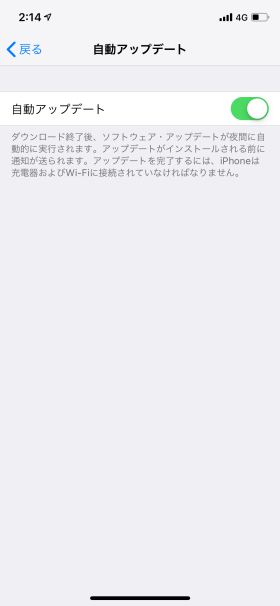
iPhoneのアップデートがうまくできない原因
iPhoneのアップデートをする流れを解説しました。
しかし、場合によってはうまくアップデートができないことがあります。iPhoneがアップデートできない原因は大きく次の4つ。
・バッテリーが十分に充電されていない
・Wi-Fiがない、電波が弱い場所にいる
・ストレージの容量がいっぱいになっている
・サーバーが混んでいる
ひとつずつ見ていきましょう。
原因①:バッテリーが十分に充電されていない
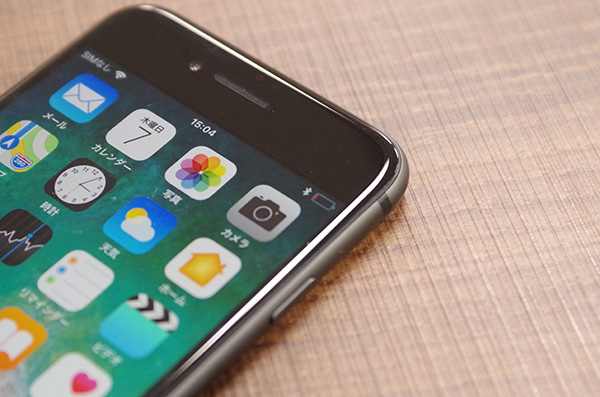
iPhoneのアップデートがうまくできないときは、まずバッテリーが十分に充電されているか確認しましょう。
iPhoneのアップデートは時間がかかり、充電を消耗します。アップデートしている途中で充電が切れてしまうとアップデートが中断してしまったり、再度アップデートしようとしてもうまくできないことがあります。
・iPhoneをアップデートするときにはしっかり充電する
・充電ケーブルに接続した状態で行う
原因②:Wi-Fiがない、電波が弱い場所にいる
iPhoneのアップデートでは、Appleのサーバーからファイルのダウンロードが行われています。そのため、電波が弱いとファイルのダウンロードがうまくいかず、エラーが発生することがあります。
またダウンロードにはかなりの通信容量を消費するため、モバイルデータ通信ではうまくいかないことも。そのため、安定して大容量の通信を行えるWi-Fiに接続した状態でアップデートするようにしましょう。
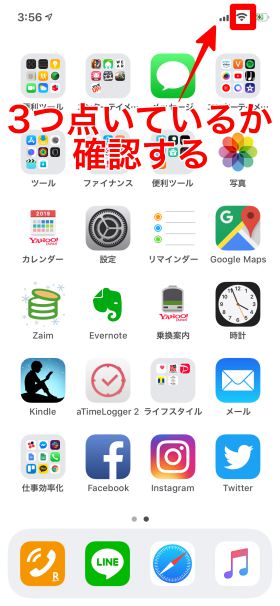
Wi-Fiの中には不安定で強度が弱いものもあります。上の画像のように、iPhoneの画面上部にあるマークが3つ点いているか確認しましょう。
・Wi-Fiに接続した状態でアップデートする
・Wi-Fiのマークが3つ付いている強度が強い状態で行う
原因③:ストレージの容量がいっぱいになっている
iPhoneのアップデートができない原因の3つ目が、ストレージ容量がいっぱいになっていることです。
ストレージとは、画像やアプリなどのデータを保管するもののこと。iPhoneのアップデートにはファイルのダウンロードをするため、保存できるストレージの空きが必要になります。
iPhoneのストレージがどれくらい空いているか確認するためには、アップデートする流れと同じく、【設定】アプリを選択して【一般】を選択します。すると画面の中段あたりに【iPhoneストレージ】があるので選択しましょう。
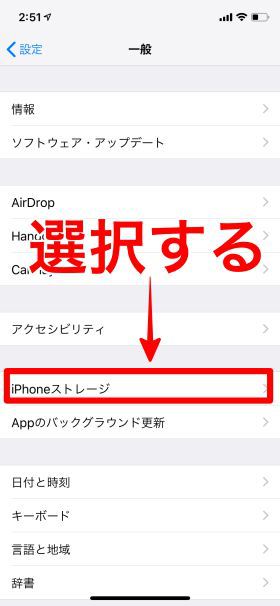
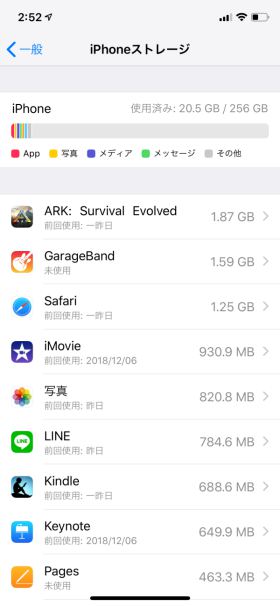
するとこのようにiPhoneのストレージが表示されます。画像のiPhoneだと256GBのストレージ容量に対して20.5GBしか使っていないため、このiPhoneはまだまだ十分に空き容量がありますね。
ストレージの空き容量が少なくなっていたときは、使っていないアプリを削除したり、写真や動画のデータを 「Googleフォト」などのクラウドサービスに移すなどしましょう。
・十分なストレージの容量の空きがあるか確認する
・空きがない場合はクラウドサービスなどを利用して空きをつくる
原因④:サーバーが混んでいる
これまで解説した3つの条件を満たしていてもアップデートがうまくできないときは、Appleのサーバーが混んでいるのかもしれません。
新しいバージョンのiOSがリリースされると、多くの人がアップデートをします。するとAppleのサーバーに多くのアクセスが集まって、ダウンロードの遅延やエラーが発生することがあります。
アップデートは最新iOSがリリースされた日でないとできないわけではありません。そのため、アップデートがなかなか進まないときは日を改めてみましょう。
・リリース日とアップデートする日をずらそう
それでもiPhoneのアップデートができないときに試すこと
iPhoneのアップデートがうまくできない原因と対策を解説しました。
しかし中には、解説した原因を全てクリアしてもアップデートできないことがあります。ここでは、そのようなときに試してもらいたいことを解説します。
iPhoneのアップデートがうまくできないときには、次のことも試してみましょう、
・iPhoneをパソコンに接続し、iTunesからアップデートしてみる
・iPhoneを再起動する
ひとつずつ解説していきます。
iPhoneのアップデートができないときに試すこと①:iTunesから試してみる
iPhoneのアップデートは、iPhoneだけでなくパソコンを使っても可能です。
パソコンからiPhoneをアップデートする流れは、ますパソコンにiTunesをインストールし、Wi-Fi環境がある場所で、パソコンとiPhoneをライトニングケーブルで接続します。
そして次の画像のように、iTunesの左上にあるiPhoneのアイコンを選択してください。
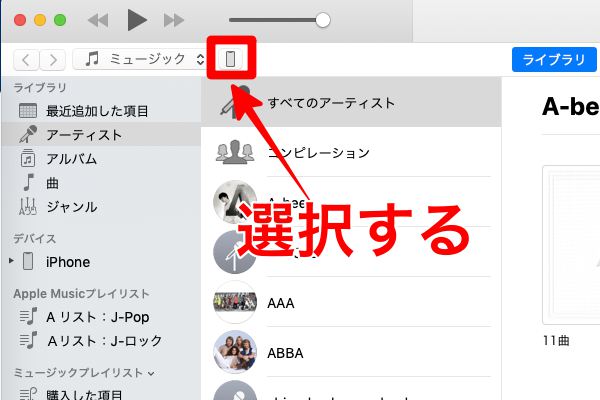
すると画面上部に、【アップデート】というボタンがあるのでそれを選択しましょう。
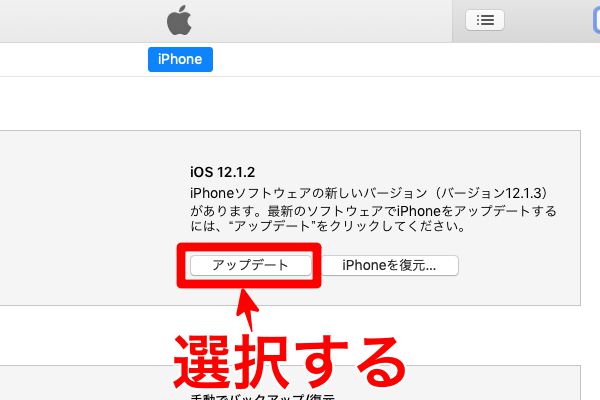
iPhoneにパスワードを入力するよう求められるので、入力したらアップデートが始まります。
iPhoneのアップデートができないときに試すこと②:再起動をしてみる
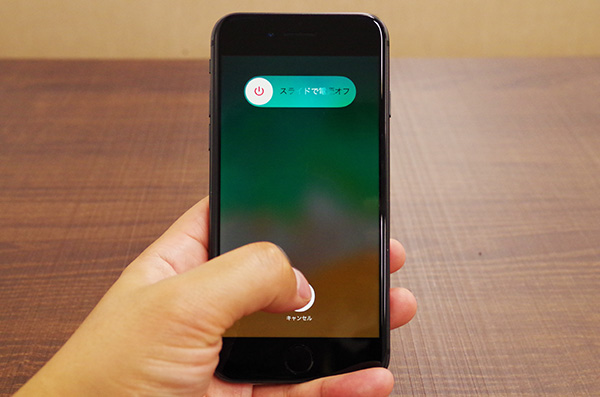
もしこれまで解説したことを全て試してもiPhoneのアップデートがうまくいかないときは、iPhoneを一度再起動してみましょう。
iPhoneに不具合があった場合、再起動をすることで解消されることがあります。アップデートがうまくいかないときでも再起動するとうまくいくかもしれません。
iPhone 12シリーズ / iPhone 11シリーズ
「どちらかの音量ボタン」と「スリープボタン」の2箇所を同時に長押し
iPhone SE / iPhone 8シリーズ / iPhone X
「音量を上げる」ボタンを押し、すぐ放す
「音量を下げる」ボタンを押し、すぐ放す
サイドボタンを長押し
iPhone 7シリーズ以前の機種
上部もしくは右側部のスリープボタンを長押し
パワーボタンを表示し、スライドさせ再起動しましょう。
再起動できたら、もう一度アップデートを試してみましょう。
まとめ:機種変更も検討してみるべし

上記対策を実施しても改善しないなど、機種自体が故障している可能性がある場合はいっそ新機種への機種変更を検討してみると良いでしょう。
補償サービスに加入していない場合はなおさらです。故障内容によっては同じ機種の新品交換だけでも、3万円近い修理料金が発生する場合があります。
スマホはどんどん新作が誕生してくるので、もし故障したスマホが長らく利用してきたスマホであればなおさら、これを機に機種変更をすべきです。
またiPhoneの購入をするなら、キャリア公式のオンラインショップをチェックしておきましょう。特典が充実しており、お得にiPhoneの購入ができます。
・24時間いつでも時間に購入できる
・送料が実質無料
・オンラインショップ限定のキャンペーンがある(不定期)
・各種ポイントの利用ができる
また、ドコモ、ソフトバンクは契約事務手数料が無料で店舗より負担少なく手に入ります!各キャリアお得なキャンペーンを実施しているので一度確認して見てください。
また、SIMカードとiPhoneをセットで販売している格安SIMもあります。
格安SIMでセット購入すると、格安SIM独自の端末セールやキャンペーン価格で購入できたり、支払い元が一緒のため端末代金と通信費をまとめて支払うことができます。機種変更と同時に乗り換えを検討して見るのもおすすめです。

Apple
iPhoneシリーズ
販売サイトはこちら
おトクなラインナップ
対象機種一括1円〜!
対象スマホが最大22,000円割引中
mineo × mobareco
契約事務手数料3,300円無料キャンペーン中!
※お試し200MBコース、マイそくスーパーライトは対象外
人気スマホが110円〜!

















